Soluciona todos los problemas que pueden ocurrirle a las aplicaciones instaladas en tu teléfono: te contamos qué puedes hacer si el móvil se bloquea, la app se cierra, si el teléfono gasta excesiva batería y otros inconvenientes con el software descargado.
¿Qué sería de los teléfonos inteligentes sin las aplicaciones? Pues seguramente poca cosa, ya que son el alma de cualquier móvil. Y es que, pese a que Android ya provee de múltiples herramientas (que los fabricantes tienden a engrosar), siempre hay espacio para descargar más software. Mucho más. Y claro, con tanta carga de apps puede ocurrir que alguna deje de funcionar correctamente.
Te habrá pasado alguna vez: apps que se cierran sin previo aviso, que se niegan a ejecutarse o a funcionar de la manera que deberían. A continuación, vamos a recopilar todas las maneras que existen de solucionar los problemas con aplicaciones Android. Algunas son de perogrullo y para otras necesitarás algo más de pericia, pero conviene conocerlas al completo: cuanto más dominio poseas de tu teléfono menos inconvenientes tendrás con él.
Asegúrate de que la aplicación esté actualizada
No es la primera vez que 'arreglamos' un WhatsApp que no funcionaba simplemente con acudir a Google Play y actualizar la aplicación con problemas. Por ello, asegúrate de que tienes todo actualizado.
Vigila que no sea problema de Webview y/o de Google
El visor de páginas web para aplicaciones es un módulo de Google Chrome que permite a otras apps mostrar contenido sin tener que utilizar un navegador. Es un componente básico en Android ya que lo utiliza gran mayoría del software instalado en el teléfono. Y, dada esta enorme necesidad del sistema, cualquier error en Webview da como resultado un cierre repentino de la aplicación que lo utilice.
Los problemas con Webview pueden ser puntuales, no es la primera vez que Google lanza una actualización que desencadena cierres de apps como Gmail, Outlook, PayPal, Twitter y , en general, cualquier aplicación que muestre contenido web sin hacer uso del navegador. Para solucionar estos problemas debes hacer lo siguiente:
- Ve a los ajustes de tu teléfono y accede al menú de 'Aplicaciones'.
- Pulsa en los tes puntos del menú y elige 'Mostrar aplicaciones de sistema'.
- Busca la app 'Android System Webview' y accede a ella.
- Pulsa en su menú y, después, en 'Desinstalar actualizaciones'.
Además, y dado que está relacionado, los problemas con las aplicaciones también pueden ser culpa de la app de Google. Para arreglar la mayoría de ellos puedes seguir los pasos anteriores:
- Ve a los ajustes de tu Android y busca la aplicación de Google.
- Si no aparece en la primera búsqueda asegúrate de mostrar las aplicaciones de sistema.
- Desinstala las actualizaciones de la app de Google.
- Adicionalmente, puedes entrar en 'Almacenamiento' y borrar todos los datos de la app de Google. No se eliminarán los datos de tu cuenta, sólo la información descargada al teléfono. La app volverá a descargarlos corrigiendo cualquier inconveniente.
Cierra la aplicación
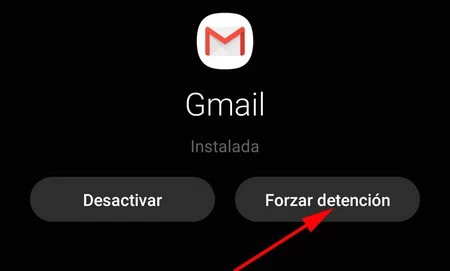
Es básico y una de las soluciones que más a menudo funcionan: si una app se niega a ejecutarse como debe, lo primero que hay que hacer es cerrarla. Así que ya sabes: pulsa sobre el botón de últimas aplicaciones abiertas (por lo general, el cuadrado o el de las tres líneas) y arrastra la app con problemas hasta eliminarla del segundo plano.
Aunque lo anterior implica cerrar la aplicación, sacarla del menú de apps utilizadas no tiene por qué detener su funcionamiento: para ello tienes que forzar definitivamente su cierre. Se hace así:
- Accede a los ajustes de tu Android y entra dentro del menú de aplicaciones.
- Busca la app que te está dando problemas y accede a su configuración.
- Verás que hay un botón que pone 'Forzar detención'. Púlsalo y habrás detenido por completo la app.
Ahora toca abrir de nuevo la app y comprobar si sigue teniendo problemas. En caso afirmativo, continuamos.
¿Has probado a apagar y volver a encender?
Lo sabemos, es una frase demasiado obvia, pero funciona mejor de lo que parece. Así que, si tienes apps que se niegan a abrirse, se detienen o no funcionan como deben, prueba a reiniciar el teléfono. Hay muchas posibilidades de que se arregle.
Borra los datos de la aplicación
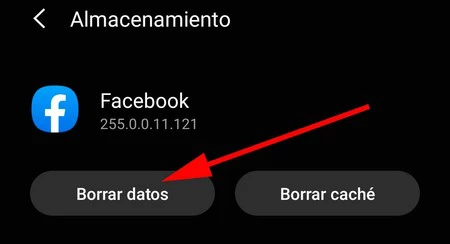
Todas las aplicaciones Android van acumulando datos (configuración, información de usuario o mejoras de interfaz) que pueden corromper su funcionamiento. Es algo muy corriente en aplicaciones de sistema como Google Play Store, Gmail o Google Maps: eliminar sus datos suele arreglar un mal funcionamiento.
Debes tener en cuenta que, si borras los datos de una app, ésta vuelve a su estado inicial, como si la acabases de descargar de la tienda Google Play. Esto implica que pierdes todas las configuraciones que hayas realizado y resto de información personal que utilices con la aplicación; así que, si eliminas los datos, asegúrate de que esa información está guardada en la nube. En el caso de las apps de Google, por ejemplo, aunque borres los datos la información se guarda en tu cuenta y se descarga de nuevo si es necesario.
Para borrar los datos de las aplicaciones debes hacer lo siguiente:
- Ve hasta los ajustes de Android y entra en la opción de aplicaciones.
- Localiza la app que sufra problemas y entra en su configuración.
- Ve a 'Almacenamiento'.
- Verás que hay una opción que pone 'Borrar datos'. Pulsa y tendrás la aplicación de cero, como si la acabases de descargar.
Con esta opción se arregla la mayoría de problemas con las aplicaciones, pero debes tener en cuenta la advertencia: si los datos no están respaldados en la nube los perderás. A menudo, tendrás que configurar de nuevo la aplicación con tus ajustes preferidos.
Restaura una versión anterior
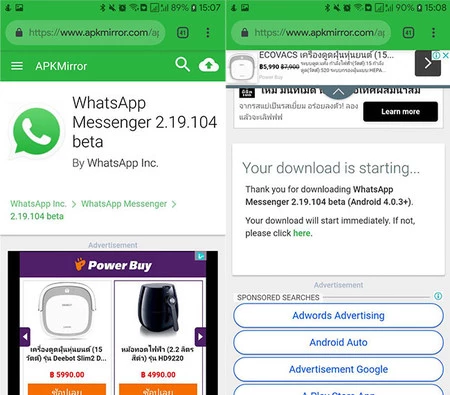
Una última manera de reparar las aplicaciones es 'desactualizarlas'. O lo que es lo mismo: reemplazar la última versión instalada, aquella que está dando problemas, por una versión anterior. Recuerda que, como en el proceso de eliminar los datos, perderás información guardada en las aplicaciones si éstas no se respaldaron en la nube.
Puedes desactualizar cualquier aplicación de tu móvil, tanto da que sea de sistema como que la hayas instalado desde Google Play o en forma de APK. Eso sí, el proceso varía de una a otra:
- Elimina la aplicación que te esté dando problemas. Intenta guardar la información y los ajustes.
- Busca la aplicación en páginas como Apk Mirror o UpToDown y descarga una o dos versiones anteriores a la última publicada. Evita actualizar desde Google Play porque volverás a instalar la versión que da problemas.
- Una vez te hayas bajado el APK, instálalo en tu móvil aceptando el permiso correspondiente y configúralo: la aplicación debería funcionar correctamente. En caso de que siga dando problemas, quizá tengas que descargar una versión más antigua.
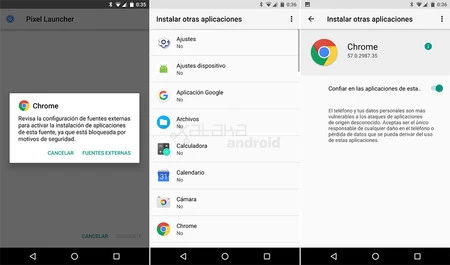
- Si la aplicación no se puede eliminar porque es de sistema (Android no deja), ve hasta los ajustes del teléfono, entra en la sección de aplicaciones y busca la app en cuestión.
- Aprieta en 'Desinstalar actualizaciones' para volver a la app que tenías de fábrica.
- Busca en las páginas citadas el APK de la aplicación e instálalo asegurándote de que es una o dos versiones anteriores a la última.
- Por último, desactiva las actualizaciones automáticas de Google Play.
Por lo general, instalando una versión anterior, terminan de solucionarse los problemas con las aplicaciones. En caso de que sigan persistiendo, poco más podrás hacer salvo dejar de usar las apps implicadas: lo más seguro es que no sean del todo compatibles con tu teléfono.








